Sebagai pengguna Apple, kami tahu bagaimana semuanya bisa menjadi rumit jika Anda ingin mengambil langkah di luar Apple Universe. Dari mengunduh lagu hingga mentransfer file, semuanya harus melalui aplikasi kecil sial yang diam-diam kita benci tetapi tidak bisa hidup tanpanya. Misalnya, jika ingin mempelajari cara mengganti nada dering iPhone dengan lagu tanpa iTunes maupun GarageBand, Anda tidak punya pilihan selain mencari solusi. Apple membuatnya hampir mustahil untuk mengganti nada dering tanpa iTunes. Tidak ada alasan untuk putus asa. Bantuan sudah dekat!
Pengguna Android cukup beruntung dalam hal ini karena kapanpun mereka ingin mengunduh nada dering atau mentransfer file, mereka bisa menghubungkan HP mereka ke PC dan menyelesaikan pekerjaan dengan cepat.
Pada artikel ini, Anda akan mempelajari cara mengganti nada dering iPhone dengan lagu tanpa iTunes maupun GarageBand. Saat mentransfer atau mengunduh file ke device iOS, saya menemukan aplikasi ini bernama WALTR 2, alat transfer khusus untuk device iOS yang tidak memerlukan aplikasi pihak ketiga seperti iTunes. Saya terutama mencari cara mengganti nada dering iPhone dengan lagu tanpa iTunes maupun GarageBand.
Rekomendasi Buzzer Loadspeaker iPhone All Series
Daftar Isi
Menggunakan Nada Dering Khusus di iPhone
Saya selalu menggunakan nada dering khusus untuk iPhone saya karena nada dering default terlalu membosankan dan semua orang memilikinya bahkan nada dering iPhone Whatsapp agar tidak bermasalah juga saya ganti. Saya lebih suka dialog lucu dari film terbaik atau lagu favorit saya yang selalu terdengar menyenangkan ketika seseorang memanggil saya. Nada dering khusus sama seperti cara yang dipersonalisasi untuk membuat Anda menonjol dari keramaian dan menonjolkan selera bagus Anda dalam hal lagu dan film.
Pemilik iPhone harus melalui banyak langkah cara mengganti nada dering iPhone dengan lagu tanpa iTunes maupun GarageBand khusus di iPhone mereka terutama jika mereka ingin menyesuaikan nada dering tanpa iTunes. Mereka harus melakukannya menggunakan iTunes atau aplikasi pihak ketiga lainnya, seperti GarageBand, misalnya.
Cara Mengganti Nada Dering iPhone Dengan Lagu Tanpa Itunes Atau GarageBand

Tetapi dengan WALTR 2, Anda bisa dengan mudah mengganti nada dering iPhone dengan lagu tanpa iTunes maupun GarageBand. Jika Anda memiliki film atau lagu favorit, dan Anda bertanya-tanya bagaimana cara menjadikan lagu sebagai nada dering tanpa iTunes, Anda memiliki dua opsi:
Pilihan Pertama: Ubah MP3 menjadi nada dering iPhone (M4R)
Salah satu masalah yang dihadapi pengguna iPhone saat mengganti nada dering iPhone dengan lagu tanpa iTunes maupun GarageBand adalah format nada dering. Sayangnya, device iOS tidak mendukung format MP3 untuk nada dering. Apple memiliki format nada dering sendiri yang disebut M4R, yang membuatnya tidak mungkin untuk mengganti nada dering apapun tanpa mengkonversinya ke format M4R yang didukung.
Tetapi dengan WALTR2, Anda tidak perlu khawatir tentang mengonversi file Anda karena ketika mentransfer file ke device iOS Anda, itu mengubah format yang tidak didukung dengan cepat dan memecahkan penghalang format media! Jadi, apa pun format file nada dering Anda, itu akan secara otomatis mengubahnya menjadi format yang didukung iOS (M4R).
Masih bersama Ditulis.ID? Jika Anda bertanya-tanya bagaimana cara mentransfer nada dering dari komputer Anda ke iPhone tanpa iTunes , ikuti panduan langkah demi langkah di bawah ini:
Rekomendasi Buzzer Loadspeaker iPhone All Series
Cara Mentransfer Nada Dering dari komputer ke iPhone tanpa iTunes atau Jailbreak
Jadi, jika Anda masih bertanya-tanya bagaimana cara mentransfer nada dering ke iPhone tanpa menggunakan iTunes, izinkan saya menunjukkannya kepada Anda!
Langkah 1: Pilih file audio untuk konversi lebih lanjut
WALTR 2 adalah alat transfer gratis untuk diunduh yang khusus dibuat untuk device iOS. Anda bisa mentransfer file audio dan video ke iPhone Anda tanpa iTunes atau Jailbreak.
Berkat aplikasi ini, Anda tidak hanya bisa mengunduh nada dering atau musik ke device Apple, tetapi juga film dalam berbagai format. WALTR 2 mengkonversinya dengan cepat ke format yang bisa dibaca Apple dengan mudah.

Langkah 2: Convert
Jika Anda berhasil mengikuti semua langkah, maka Anda sudah 80% selesai mendapatkan nada dering baru ke iPhone Anda. Selamat! Yang tersisa hanyalah mentransfer lagu M4R baru Anda ke iPhone menggunakan WALTR 2.
Transfer Anda akan selesai dalam hitungan detik dan Anda akan menerima pemberitahuan setelah selesai. Yang perlu Anda lakukan adalah, atur track baru sebagai nada dering khusus Anda.
Selamat! Anda hampir selesai menyesuaikan nada dering Anda tanpa iTunes.
Langkah selanjutnya adalah mengganti nada dering baru di iPhone Anda.
Buka Pengaturan di iPhone Anda dan gulir ke bawah ke Suara. Ketuk Nada Dering dan Anda akan menemukan nada dering khusus yang baru Anda transfer di bagian atas daftar.
Semarakkan daftar nada dering Anda dengan nada dering khusus lagu favorit dan dialog film sebanyak yang Anda inginkan. Tetapkan MP3 sebagai nada dering menggunakan WALTR 2 dan saat seseorang menelepon Anda lagi, Anda akan menemukan lagu favorit Anda berhenti!
Rekomendasi Buzzer Loadspeaker iPhone All Series
Mengapa Menggunakan WALTR 2?
Ketika saya mengatakan WALTR 2 adalah aplikasi terbaik untuk mentransfer nada dering langsung ke iPhone Anda, saya sungguh-sungguh! Anda bisa membuat nada dering tanpa iTunes kapan saja. Karena inilah kemampuan WALTR 2:
Transfer Tanpa Kabel
Tahukah Anda bahwa Anda bisa mentransfer nada dering dari Mac/Windows PC ke iPhone tanpa harus terhubung melalui kabel? Ya, itu benar! Dengan konektivitas Wi-Fi WALTR 2, Anda bisa langsung terhubung ke iPhone yang mendukung Wi-Fi! Dan begitu saja dalam hitungan detik, konektivitas Wi-Fi yang cepat akan menjembatani kesenjangan antara WALTR 2 dan iPhone Anda.
Konversi Format Otomatis
Fitur TERBAIK dari WALTR 2 adalah kemampuannya untuk mengkonversi format file dengan cepat. Karena bagaimana Anda bisa Convert nada dering di iPhone jika nada dering Anda dalam format yang tidak kompatibel? Karena Apple mendukung format terbatas untuk nada dering, film, dan video, WALTR 2 mengambil file dalam format apa pun dan mentransfernya ke iPhone Anda sambil mengkonversinya ke format yang kompatibel dengan iOS selama transfer !
Apakah Anda menyadari apa artinya ini? Ini berarti Anda tidak perlu mencari pengonversi file dan mengonversi file secara terpisah sebelum mentransfernya ke iPhone Anda.
Pengenalan Konten Otomatis
Dengan Pengenalan Konten Otomatis WALTR 2, jenis video atau musik yang Anda transfer ke iPhone Anda dibaca dan dikenali oleh aplikasi, yang kemudian mengisi informasi terkait tentang file seperti judul, genre, episode, deskripsi, informasi pemeran, dan lagi.
Jadi, lain kali Anda menambahkan nada dering khusus ke iPhone 12 atau model lainnya, Anda tahu aplikasi yang sempurna untuk mentransfer nada dering ke iPhone Anda, tanpa memerlukan aplikasi pihak ketiga untuk menyinkronkan atau memformat konversi!
Solusi Transfer untuk Semua Device iOS
Jangkauan WALTR 2 tidak hanya terbatas pada iPhone. Apa pun device iOS yang Anda miliki, WALTR 2 terhubung melalui Wi-Fi dan langsung mentransfer file ke iPhone, iPad, iPod, dan lainnya. Dengan cara ini, Anda bisa mengkonversi MP3 apapun menjadi nada dering atau mengirim film favorit apapun ke device iOS Anda tanpa harus mengkonversinya ke format yang kompatibel terlebih dahulu.
Siapa yang tahu menonton film secara offline di device Apple bisa semudah ini?
Sekarang itu semua tentang mentransfer nada dering ke iPhone Anda. Jika Anda ingin membuat nada dering tanpa iTunes, ikuti langkah-langkah mudah di bawah ini:
Cara Mentransfer Nada Dering dari komputer ke iPhone tanpa iTunes atau Jailbreak
Anda mungkin terkejut mengetahui bahwa Anda tidak perlu menggunakan iTunes untuk mentransfer nada dering ke iPhone. Kami menyebutkan ini di awal artikel – sekarang kami akan menunjukkan cara mudah melakukannya.
Izinkan saya memperkenalkan Anda pada solusi revolusioner – WALTR 2. Ini adalah aplikasi untuk mentransfer audio & video ke iPhone tanpa menggunakan iTunes atau Jailbreak.

WALTR 2 akan mentransfer nada dering dari komputer Anda ke iPhone tanpa sinkronisasi iTunes.
Berkat aplikasi ini, Anda tidak hanya bisa mengunduh nada dering atau musik ke device Apple, tetapi juga film dalam berbagai format. WALTR 2 mengkonversinya dengan cepat ke format yang bisa dibaca Apple dengan mudah.

Orang-orang dari Softorino menjaga kesederhanaan dan kenyamanan di WALTR 2. Aplikasi ini bekerja baik dengan macOS dan Windows.
Anda tidak perlu menguasai teknologi untuk bekerja dengan WALTR 2. Mudah digunakan dan tidak memerlukan pengaturan tambahan. Yang perlu Anda lakukan adalah mengikuti 3 langkah mudah di bawah ini untuk menjadikan lagu sebagai nada dering di iPhone Anda:
Langkah 1: Buka WALTR 2

Langkah 2: Hubungkan iPhone Anda ke Komputer
Hubungkan iPhone Anda melalui kabel USB atau WI-FI.
Seret dan jatuhkan file M4R Anda ke dalam aplikasi.

Tidak bisa menghentikan perasaan bahagia ketika lagu favorit saya mendarat di iPhone saya dalam hitungan detik!
Anda akan menerima pemberitahuan bahwa nada dering baru ada di device Anda sekarang. Dan yang perlu Anda lakukan hanyalah mengganti track baru sebagai nada dering.
Langkah 3: Buka Pengaturan dan pilih nada dering yang baru Anda buat
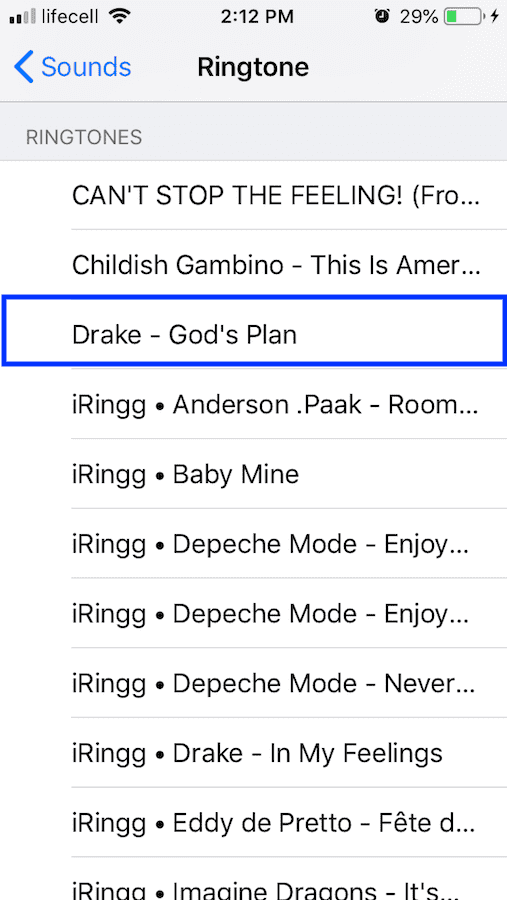
Semua musik akan muncul di Pengaturan iPhone Anda – bagian Nada Dering
Saya harap panduan ini bermanfaat dan Anda tidak memiliki masalah dengan menambahkan nada dering khusus ke iPhone X atau model lainnya.
Pilihan Kedua: Buat sendiri nada dering untuk iPhone
Siapa bilang hari-hari membuat nada dering khusus yang keren di HP Anda hilang? Nada dering khusus menambahkan sentuhan pribadi ke nada dering lama yang membosankan di iPhone Anda.
Tetapi ketika Anda menyesuaikan nada dering untuk iPhone Anda, Anda mungkin ingin berhati-hati dengan format nada dering karena kita semua tahu betapa ketatnya Apple tentang format file. Jadi, Anda perlu membuat nada dering M4R untuk iPhone Anda, yang merupakan format nada dering resmi Apple.
Berikut adalah bagaimana Anda bisa membuat nada dering M4R untuk iPhone Anda :
Langkah 1: Pilih dan potong lagu
Pertama, temukan opsi “Cari Musik” di atas. Masukkan track yang Anda inginkan, lalu pilih bagian lagu yang ingin Anda potong sebagai nada dering.

Pilih lagu atau iRingg akan merekomendasikannya untuk Anda.
Anda bisa mendengarkan ekstrak itu sebelumnya untuk memastikan kedengarannya sempurna. Anda juga bisa mengubah nama lagu. Kemudian klik “Trim” dan lanjutkan ke langkah berikutnya.
Langkah 2: Personalisasi nada dering Anda
Anda bisa menjadi seniman sejati dan menyesuaikan nada dering sesuka Anda. Di sini, Anda bisa menambahkan suara Anda sendiri dan bahkan memodifikasinya. Hari ini, saya dalam suasana hati “Raja Luar Angkasa”.

Dengan iRingg, Anda bisa membuat nada dering yang benar-benar unik yang tidak dimiliki orang lain – tambahkan & ubah suara Anda atau sertakan SndMojis.
Kemudian, Anda bisa memasang fade-in atau out (dalam hal ini suara akan menjadi lebih tenang atau lebih keras di awal/akhir). Cukup gerakkan kontrol pada layar berwarna kuning untuk menggantinya.
Setelah itu, Anda bisa menambahkan beberapa SndMoji. Ini adalah efek suara berbeda yang sesuai dengan emoji pilihan Anda. Karena saya seorang Space Lord, saya akan menambahkan UFO dan suara bom untuk membuatnya keren.
Langkah 3: Itu dia! Ekspor nada dering ke iPhone
Klik tombol “Ekspor” dan pilih iPhone. Saya akan mentransfernya di iPhone saya melalui Wi-Fi. Ini diaktifkan secara otomatis tetapi pastikan laptop dan iPhone Anda terhubung ke jaringan nirkabel yang sama.
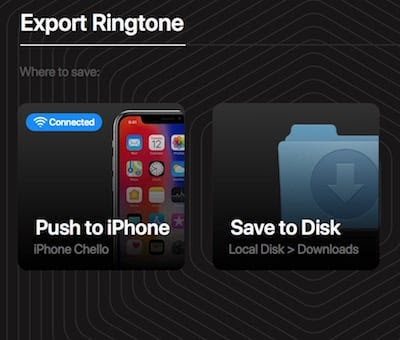
Anda bisa mentransfer nada dering langsung ke iPhone atau menyimpannya di komputer.
Anda baru saja belajar cara mengganti lagu sebagai nada dering di iPhone 7 (atau lainnya) dan mentransfer nada dering dari laptop ke iPhone. Dan sekarang, bagaimana Anda bisa mengubah nada dering di iPhone Anda?
Buka Pengaturan – Suara – Nada Dering. Semua nada dering yang Anda buat atau unduh melalui iRingg berada di atas suara default.
Omong-omong, Anda juga bisa mengedit nada dering yang Anda buat atau menghapusnya dari iPhone. Buka bagian Nada Anda, centang suara apa pun yang Anda inginkan dan pilih apakah akan menghapus, mengedit, atau mempratinjaunya.
Mengapa Menggunakan iRingg?
iRingg adalah pembuat nada dering iPhone terbaik karena tidak hanya membuat nada dering khusus, tetapi juga memungkinkan Anda mengeditnya, mempersonalisasinya, dan bahkan mentransfernya ke device iOS Anda tanpa memerlukan iTunes.
Beberapa fitur iRingg favorit saya adalah:
Personalisasikan Nada Dering Anda
Apa gunanya memiliki smartphone jika Anda tidak bisa mempersonalisasi tampilan, nuansa, dan suaranya agar sesuai dengan selera Anda? Inilah sebabnya, dengan iRingg, Anda mendapatkan kesempatan untuk menjadi DJ Anda sendiri dan menyesuaikan nada dering sesuka Anda.
Ini memungkinkan Anda membuat nada dering yang benar-benar unik dengan menambahkan suara Anda sendiri dan bahkan memodifikasinya. Anda juga bisa menambahkan fitur fade-in atau out (dalam hal ini, suara akan menjadi lebih tenang atau lebih keras di awal/akhir). Cukup gerakkan kontrol pada layar berwarna kuning untuk menggantinya.
Kelola Nada Dering Anda
Omong-omong, Anda juga bisa mengedit nada dering yang Anda buat atau menghapusnya dari iPhone. Buka bagian Nada Anda, pilih suara apa pun yang Anda inginkan dan pilih apakah akan menghapus, mengedit, atau mempratinjaunya.
6-Sense
Tahukah Anda bagaimana YouTube menampilkan video berdasarkan penelusuran Anda sebelumnya? Dengan cara yang sama, iRingg menganalisis Perpustakaan Musik iTunes dan iPhone Anda, mempelajarinya, lalu merekomendasikan track yang mungkin Anda sukai. Ini dilakukan oleh teknologi pembelajaran mesin yang disebut 6-Sense yang mengumpulkan data dan kebiasaan mendengarkan Anda.
SndMoji+ Voice
Dengan SndMoji, Anda membuat nada dering yang benar-benar unik dengan menambahkan suara Anda sendiri dan bahkan memasang efek suara yang berbeda seperti boom , crazy , vomit , dan efek suara lucu serupa. Cukup pilih efek suara yang sesuai dengan kepribadian Anda dan pamerkan dalam nada dering khusus! 🙂
Unlimited Songs
Tahukah Anda bahwa ada lebih dari 70 juta lagu di YouTube dan SoundCloud? Sekarang, bagaimana jika saya memberitahu Anda bahwa Anda bisa membuat nada dering dari lagu APA PUN di YouTube dan SoundCloud? Gila, kan?
Dengan iRingg, Anda bisa memilih lagu apa pun dari YouTube dan SoundCloud dan mengubahnya menjadi nada dering yang dipersonalisasi untuk device iOS Anda.
Transfer Wi-Fi
Siapa yang membutuhkan kabel untuk menghubungkan device Anda saat Anda bisa melakukannya menggunakan Wi-Fi? Dengan transfer Wi-Fi otomatis iRingg, Mac/PC Anda terhubung ke iPhone/iPod/iPad yang mendukung Wi-Fi dan mentransfer nada dering ke device iOS Anda secara instan! Pastikan kedua device Anda terhubung ke koneksi Wi-Fi yang sama, klik Push to iPhone, dan Voila! Transfer Anda akan selesai secara instan dalam hitungan detik!
iTunes 12.7: Dimana Nada Deringnya Sekarang?
Dengan diperkenalkannya versi iTunes yang lebih baru, menambahkan nada dering ke iPhone menjadi lebih membingungkan. Sekarang, tidak ada bagian “Nada” dan Anda harus menyelaraskan iPhone Anda dengan iTunes setiap kali Anda ingin mengunduh nada dering. Kekacauan seperti itu…
Untungnya, semua nada dering yang Anda unduh aman dan sehat. Mereka hanya disimpan di Perpustakaan iTunes di Mac atau PC Anda, tetapi Anda tidak bisa benar-benar melihatnya di Perpustakaan.
Jadi pertanyaannya adalah, bagaimana Anda bisa mentransfer nada dering itu ke iPhone Anda jika Anda bahkan tidak bisa melihatnya?
Untungnya, dengan iRingg & WALTR 2 Anda tidak perlu melalui proses iTunes yang merepotkan ketika Anda bisa mentransfer atau membuat nada dering untuk iPhone Anda dalam hitungan detik!
Dengan diperkenalkannya versi iTunes yang lebih baru, menambahkan nada dering ke iPhone menjadi lebih membingungkan. Sekarang, tidak ada bagian “Nada” dan Anda harus menyelaraskan iPhone Anda dengan iTunes setiap kali Anda ingin mengunduh nada dering. Kekacauan seperti itu…

Untungnya, semua nada dering yang Anda unduh aman dan sehat. Mereka hanya disimpan di Perpustakaan iTunes di Mac atau PC Anda, tetapi Anda tidak bisa benar-benar melihatnya di Perpustakaan.
Jadi pertanyaannya adalah, bagaimana Anda bisa mentransfer nada dering itu ke iPhone Anda jika Anda bahkan tidak bisa melihatnya?
Untungnya, dengan iRingg & WALTR 2 Anda tidak perlu melalui proses iTunes yang merepotkan ketika Anda bisa mentransfer atau membuat nada dering untuk iPhone Anda dalam hitungan detik!
Kesimpulan
Itu saja, teman-teman! Semoga artikel ini membantu Anda menyadari betapa mudahnya membuat dan cara mengganti nada dering iphone dengan lagu tanpa itunes maupun GarageBand. Jangan lewatkan kesempatan untuk mencoba aplikasi ini secara gratis dan mengonversi MP3 Anda menjadi nada dering iPhone atau membuat nada dering khusus yang sepenuhnya baru untuk iPhone Anda secara gratis. Cobalah aplikasinya dengan mengklik tombol unduh di bawah dan mulai mainkan lagu-lagu itu!
Pertanyaan Yang Sering Diajukan
Bagaimana cara mengganti alarm khusus di iPhone tanpa iTunes?
Anda bisa menggunakan iRingg untuk membuat dan menyesuaikan nada dering iPhone tanpa iTunes. Ini akan mengirim nada baru Anda ke Pengaturan Suara di iPhone Anda, di atas nada default.
Dengan iRingg, Anda bisa menambahkan efek khusus dan mentransfer nada dering baru Anda melalui Wi-Fi. Ini akan mentransfer nada dering apa pun tanpa kehilangan kualitas dalam beberapa detik. Seluruh proses pembuatan nada dering akan memakan waktu hingga beberapa menit jika Anda ingin menambahkan efek ekstra dan memangkas nada Anda.
Bagaimana cara membuat nada dering MP3 iPhone tanpa iTunes?
iRingg adalah aplikasi terbaik untuk membuat nada dering iPhone khusus, dan Anda tidak memerlukan iTunes untuk itu. Ini membantu Anda menambahkan efek suara khusus, fade-in atau fade-out untuk membuat nada dering yang dipersonalisasi. Ini juga memungkinkan Anda untuk memotongnya ke panjang yang diinginkan. iRingg mengirimkan nada baru Anda ke aplikasi Pengaturan asli Anda, di bagian Suara. Ini akan muncul di atas nada dering default sehingga Anda akan dengan mudah menemukannya.
Bagaimana cara mengubah memo suara menjadi nada dering?
Anda bisa menambahkan rekaman suara sebagai file di komputer Anda dan menggunakan ekstensi .m4r untuk itu. Kemudian, transfer file ini menggunakan WALTR 2 dan itu akan muncul di Pengaturan Suara iPhone Anda.
Atau, Anda bisa menggunakan iRingg untuk menambahkan memo suara ke file audio untuk menambahkan lebih banyak fitur khusus ke nada dering Anda. Anda bahkan bisa menambahkan efek suara lain seperti fade-in, fade-out, dan SndMoji. Anda bisa memotong memo suara atau seluruh file dengan panjang berapapun yang Anda inginkan. Kemudian, Anda bisa dengan mudah mengirim nada dering ke iPhone Anda melalui Wi-Fi. Anda akan melihatnya di atas yang default di Pengaturan Suara..







